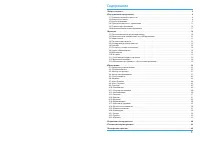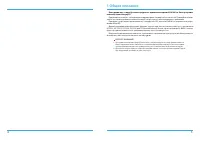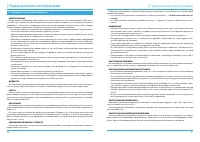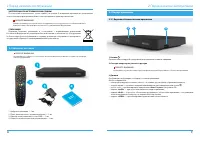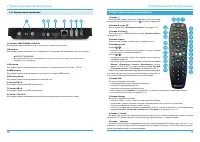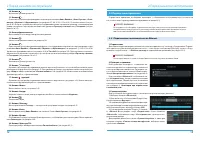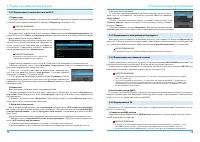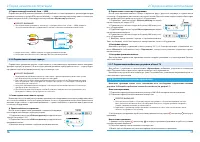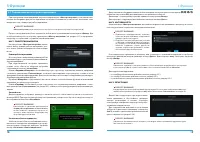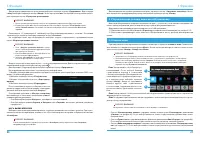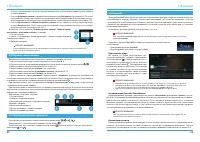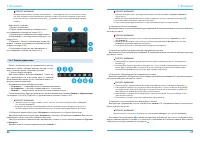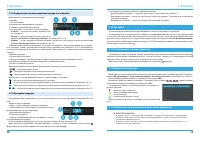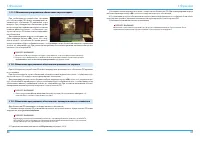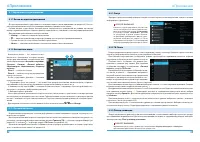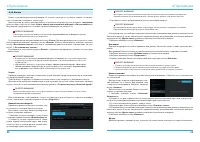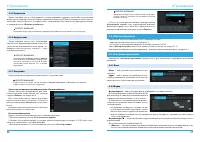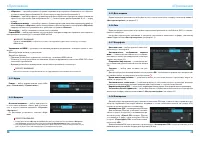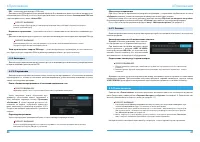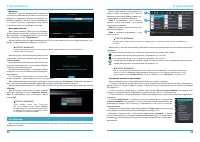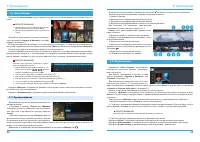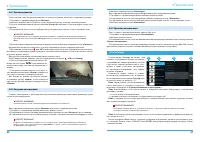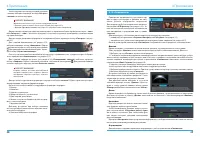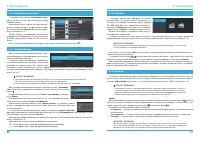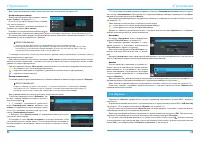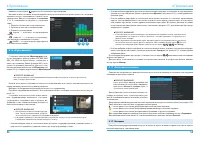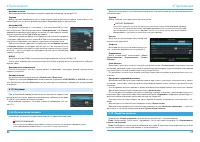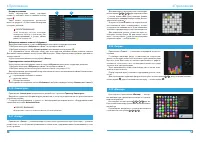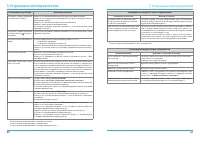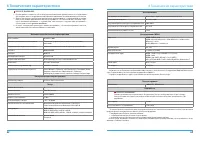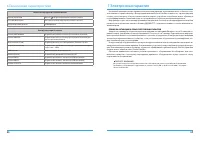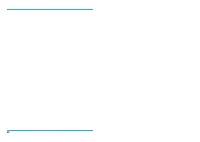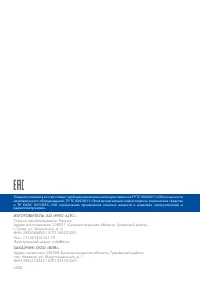Усилители беспроводного сигнала Триколор GS B622L - инструкция пользователя по применению, эксплуатации и установке на русском языке. Мы надеемся, она поможет вам решить возникшие у вас вопросы при эксплуатации техники.
Если остались вопросы, задайте их в комментариях после инструкции.
"Загружаем инструкцию", означает, что нужно подождать пока файл загрузится и можно будет его читать онлайн. Некоторые инструкции очень большие и время их появления зависит от вашей скорости интернета.

16
17
2. Подключение кабелем Jack 3,5 мм — 3RCA
Подключите два RCA-разъема (красный и белый) кабеля к соответствующим по цветам аудиовходам
на вашем телевизоре, третий RCA-разъем (желтый) — к композитному видеовходу вашего телевизора.
Подключите разъем Jack 3,5 мм на другом конце кабеля к
AV-разъему
приемника.
!
ОБРАТИТЕ ВНИМАНИЕ!
1. При подключении приемника к телевизору с помощью кабеля Jack 3,5 мм — 3RCA убедитесь,
что расположение выводов соединительного кабеля соответствует приведенной ниже схеме.
B. Подключение к сетевому оборудованию
В этой схеме приемник-клиент и сервер соединяются друг с другом не напрямую, а подключаются
к сетевому оборудованию, как показано на рисунке справа. Для этой схемы подключения требуются два
патч-корда и два свободных порта сетевого оборудования:
1. Подключите один патч-корд к
Ethernet-разъему
на задней
панели сервера (см. раздел 2.3.2).
2. Подключите этот же патч-корд к свободному LAN-порту сете-
вого оборудования.
3. Подключите другой патч-корд к
Ethernet-разъему
на задней
панели приемника-клиента.
4. Подключите этот же патч-корд к свободному LAN-порту сете-
вого оборудования.
5. Включите электропитание сервера и приемника-клиента.
Также необходимо, чтобы было включено электропитание сетевого оборудования.
2. Настройка сервера
2 Перед началом эксплуатации
Подключение приемника-клиента осуществляется, если ваша модель приемника может выполнять
функцию сервера (см. раздел 1). В этом случае данный приемник-сервер (далее в тексте — сервер) будет
передавать контент приемнику-клиенту через локальную сеть.
!
ОБРАТИТЕ ВНИМАНИЕ!
1. Модельный ряд приемников-клиентов, совместимых с данным приемником, может быть расши-
рен. Актуальный список моделей смотрите на сайте
gs.ru
.
2. Для совместного использования приемника-клиента и сервера версии ПО приемников должны
быть актуальными. При необходимости обновите ПО сервера в соответствии с Руководством
пользователя (см. раздел 3.13).
3. Настройка приемников-клиентов и другие особенности использования описаны в соответствую-
щем Руководстве пользователя.
4. При использовании беспроводных сетей Wi-Fi возможно снижение качества принимаемого изо-
бражения, что связано с их пропускной способностью.
1. Схема подключения «клиент-сервер»
В зависимости от условий (расположение приемников в помещениях и расстояние между ними, нали-
чие готовой локальной сети и свободных разъемов сетевого оборудования) может быть применена та
или иная схема сетевого соединения приемников — прямое кабельное соединение или подключение
к сетевому оборудованию.
2.5.6 Подключение «клиент-сервер»
A. Прямое кабельное соединение
В этой схеме подключения приемники соединяются напрямую
патч-кордом, как показано на рисунке справа:
1. Подключите патч-корд к
Ethernet-разъему
на задней панели
сервера (см. раздел 2.3.2).
2. Подключите патч-корд к
Ethernet-разъему
на задней панели
приемника-клиента.
3. Включите электропитание сервера и приемника-клиента.
2 Перед началом эксплуатации
Выполните проверку соединения согласно разделу 2.5.1, п.2. Если при проверке соединения в эле-
менте
«Ethernet 0»
отображается статус
«Подключено»
, сервер готов к установке соединения с прием-
ником-клиентом.
3. Настройка приемника-клиента
Для настройки подключения приемника-клиента следуйте указаниям в соответствующем Руковод-
стве пользователя.
2.5.7 Подключение мобильных устройств и Smart TV
Для работы с сервисами и приложениями
«Мультиэкран»
мобильные устройства и телевизоры
Smart TV должны быть подключены к одной локальной сети с приемником.
На мобильном устройстве или телевизоре Smart TV должна быть установлена актуальная версия со-
ответствующего приложения.
2. Кабель Jack 3,5 мм — 3RCA в комплект поставки приемника не входит.
3. Необходимо использовать Jack 3,5 мм вида TRRS (4-контактный разъем).
2.6 Включение/выключение приемника
Включайте приемник только после выполнения всех необходимых подключений внешних
устройств� Соблюдайте требования техники безопасности (см� раздел 2�1)�
Включение приемника
1. Подключите адаптер электропитания к разъему
«12 V 2�5 A»
на задней панели приемника.
2. Подключите адаптер электропитания к электросети.
!
ОБРАТИТЕ ВНИМАНИЕ!
1. При первом включении по окончании загрузки программного обеспечения приемник, как пра-
вило, включается автоматически в рабочий режим. Если после загрузки приемник находится в
режиме ожидания, выполните указания пункта 3.
2. Надлежащее функционирование приемника гарантируется только при использовании ориги-
нального программного обеспечения.
3. Чтобы перевести приемник в рабочий режим, нажмите кнопку пульта
или кнопку на корпусе
приемника.
Выключение приемника
1. Нажмите кнопку пульта
или кнопку на корпусе приемника (приемник из рабочего режима
перейдет в режим ожидания).
2. Отключите адаптер электропитания от электросети.
3. Можно (при необходимости) отключить адаптер электропитания от приемника.
Содержание
- 3 Общее описание; ной платформы StingrayTV.; Актуальный список моделей смотрите на сайте
- 4 Правила техники безопасности; Перед началом эксплуатации; «Справочнике клиента Три-
- 5 Комплект поставки; Слот для смарт-карты условного доступа
- 6 Кнопка «Больше ТВ»; Пульт дистанционного управления
- 7 Блок цифровых кнопок; Подключение приемника; Подключение к локальной сети по Ethernet; Проверка соединения
- 8 «Сеть»; Настройка точки доступа; Подключение к сети мобильного интернета; Подключите кабель от конвертера спутниковой антенны к разъему; «LNB1 IN MAIN»; Пользователям систем SMATV
- 9 A. Прямое кабельное соединение; «Ethernet 0»; Подключение мобильных устройств и Smart TV; «Мультиэкран»
- 10 Первоначальная настройка приемника; Функции
- 11 ШАГ 4. ВЫБОР ОПЕРАТОРА; Управление при помощи выносного ИК-приемника; Поле 1
- 12 Переключение каналов; Приостановка эфира; Автоматический Timeshift (Timeshift авто); Отложенный просмотр
- 13 Просмотр с начала и телеархив; Зеркальный режим работы сервиса «Мультиэкран»
- 15 Информация о просматриваемой передаче и таймлайн; Экранная клавиатура; Отображение текущего времени
- 16 «OK»; Обновление программного обеспечения через интернет; «ОК»
- 17 Управление в приложениях; Приложения
- 18 Услуги
- 19 «Настройки приемника»
- 22 Сортировка каналов по категориям
- 24 Создание напоминания
- 25 Фильмы
- 26 «Популярные каналы»; Запись
- 27 Воспроизведение записи; Планирование записи; Настройки
- 28 «Антенны и спутники»
- 29 «Ручной поиск каналов»
- 30 Блокировка канала; Добавление каналов в список «Избранное»
- 31 Неисправность/проблема; Устранение неисправностей; Неисправности при работе сервиса «Мультиэкран»
- 32 Технические характеристики
- 33 Элементы передней и боковой панели; Интерфейсы задней панели; Электронная гарантия; ПРОВЕРКА АКТИВАЦИИ И СРОКА ЭЛЕКТРОННОЙ ГАРАНТИИ; Зайдите на страницу проверки электронной гарантии на сайте
Характеристики
Остались вопросы?Не нашли свой ответ в руководстве или возникли другие проблемы? Задайте свой вопрос в форме ниже с подробным описанием вашей ситуации, чтобы другие люди и специалисты смогли дать на него ответ. Если вы знаете как решить проблему другого человека, пожалуйста, подскажите ему :)